Tarayıcı güncellemeleri yeni özellikler sunar ve genel performansı ve kararlılığı artırır. Daha da iyisi, uyumluluğu geliştirir, güvenlik açıklarını giderir ve çok sayıda hatayı ve diğer sorunları çözer. Ancak web tarayıcıları kendilerini güncel tutabilme yeteneğine sahip olsa da her zaman en son güncellemeleri manuel olarak kontrol etme ve yükleme seçeneğiniz vardır.
Bu kılavuzda, PC ve Mac'te Google Chrome, Microsoft Edge ve Apple Safari gibi popüler tarayıcıları güncellemek için ne yapmanız gerektiğini öğreneceksiniz.
İpucu : Bir Android veya iOS cihazında tarayıcınızı güncellemek istiyorsanız, tarayıcıyı Play Store veya App Store'da aramanız yeterlidir. Bekleyen bir güncelleme varsa Güncelle 'ye dokunun.
Google Chrome Nasıl Güncellenir
Google, her dört ila altı haftada bir önemli Chrome sürüm güncellemeleri yayınlar; arada güvenlik açıklarını gidermek için nokta güncellemeleri de bulunur. Siz Chrome'u kullanırken arka planda otomatik olarak yüklerler, ancak bazen tarayıcıyı güncellemeleri kontrol etmeye zorlamak daha hızlı olabilir.
1. Chrome'un Diğer menüsünü açın (ekranın sağ üst köşesindeki üç nokta simgesini seçin).
2. Yardım 'ın üzerine gelin ve Google Chrome Hakkında 'yı seçin.
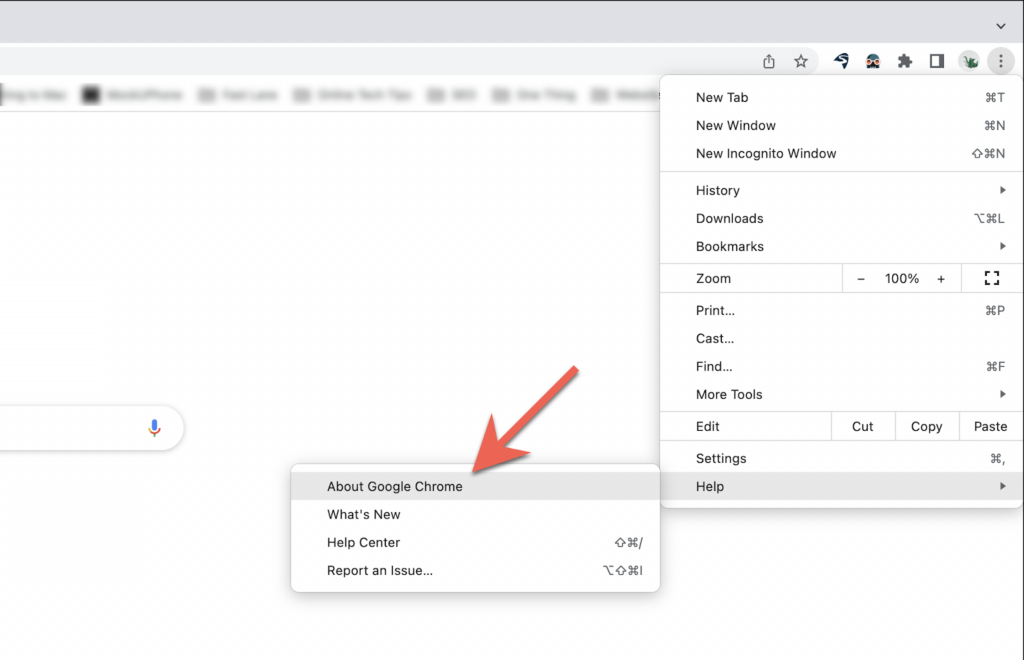
3. Chrome tarayıcının mevcut güncellemeleri kontrol etmesini bekleyin. Herhangi bir şey tespit ederse güncellemeyi indirmeye başlayacaktır. Daha sonra güncellemeyi sonlandırıp geçerli sürüm üzerine yüklemek için Yeniden Başlat 'ı seçmeniz gerekir. Bunu yapmadan önce çalışmanızı kaydettiğinizden emin olun.
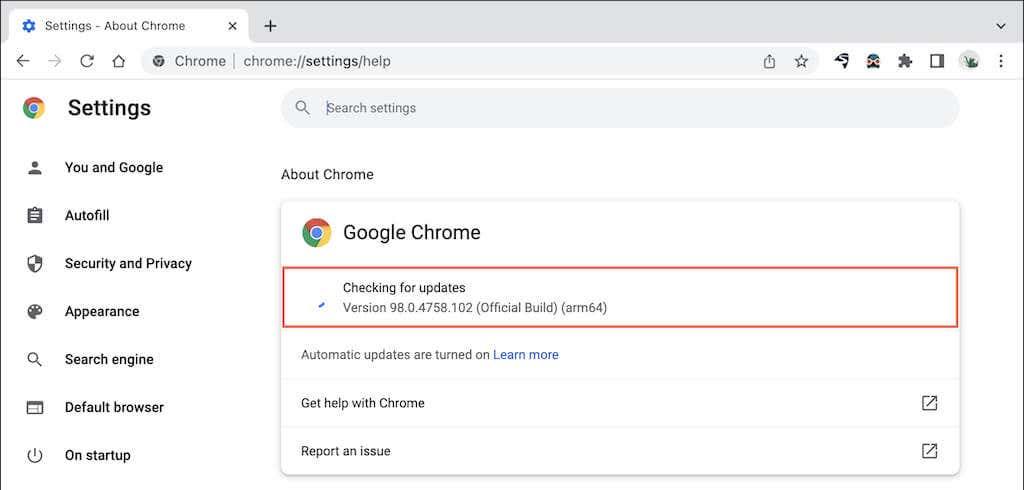
Not : Chrome'un Diğer simgesinin yeşil, turuncu veya kırmızı görünmesi, otomatik güncellemenin tamamlanmadığını gösterir. Bu durumda, Diğer menüsünü açın ve Yardım >Google Chrome Hakkında >Google Chrome'u Güncelle >
Microsoft Edge Nasıl Güncellenir
PC'de, Microsoft Edge (Internet Explorer'ın halefi), Chromium dönüşümünden önce güncellemeleri Windows Update aracılığıyla alıyordu. Ancak artık güncellemeleri doğrudan alıyor. Bu aynı zamanda Microsoft Edge'in macOS/OS X sürümü için de geçerlidir..
1. Ayarlar ve Daha Fazlası menü düğmesini seçin (pencerenin sağ üst köşesindeki üç nokta).
2. Yardım ve Geri Bildirim 'in üzerine gelin ve Microsoft Edge Hakkında 'yı seçin.

3. Edge'in daha yeni bir tarayıcı sürümünü kontrol etmesini bekleyin. Herhangi bir şey tespit ederse güncellemeyi indirmeye başlayacaktır. Daha sonra Edge'in en son sürümüne güncelleme yapmak için tarayıcıyı yeniden başlatmanız gerekir.
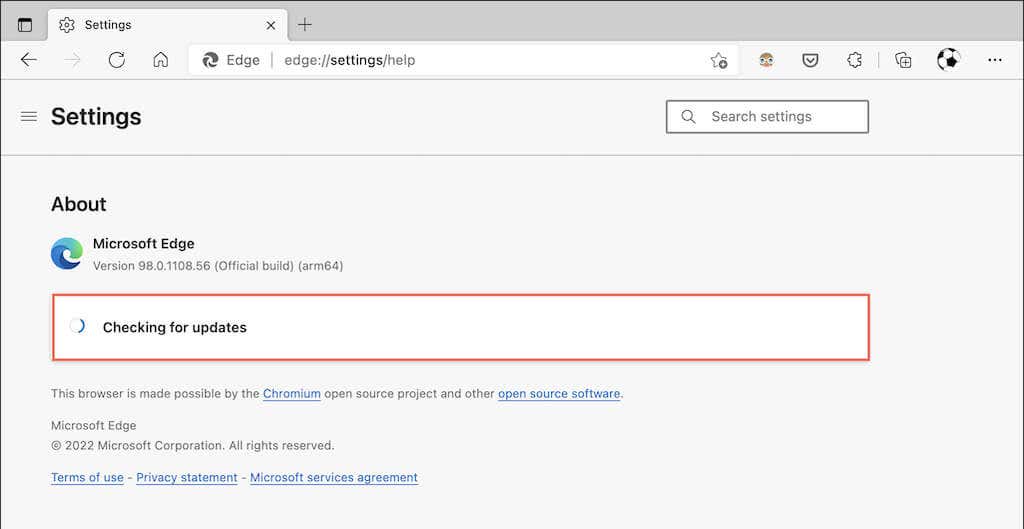
Not : Edge otomatik olarak bir güncelleme indirdiyse ancak tarayıcıyı henüz yeniden başlatmadıysanız Ayarlar ve Daha Fazlasısimgesini seçin. Bu durumda güncellemeyi tamamlamak için tarayıcıyı kapatıp yeniden açmanız yeterlidir.
Mozilla Firefox Nasıl Güncellenir
Mozilla, büyük sürüm güncellemelerini Firefox'a göndermek için dört haftalık hızlı bir döngü kullanır ve arada küçük güvenlik güncellemeleri ve hata düzeltmeleri yayınlar. Varsayılan olarak Firefox kendini otomatik olarak günceller, ancak onu istediğiniz zaman güncellemeleri kontrol etmeye zorlayabilirsiniz.
1. Firefox'un Seçenekler menüsünü açın (pencerenin sağ üst kısmındaki üç yığılmış çizgiyi seçin).
2. Ayarlar 'ı seçin.

3. Genel sekmesini aşağı kaydırarak Firefox Güncellemeleri bölümüne gidin.
4. Güncellemeleri kontrol et 'i seçin.
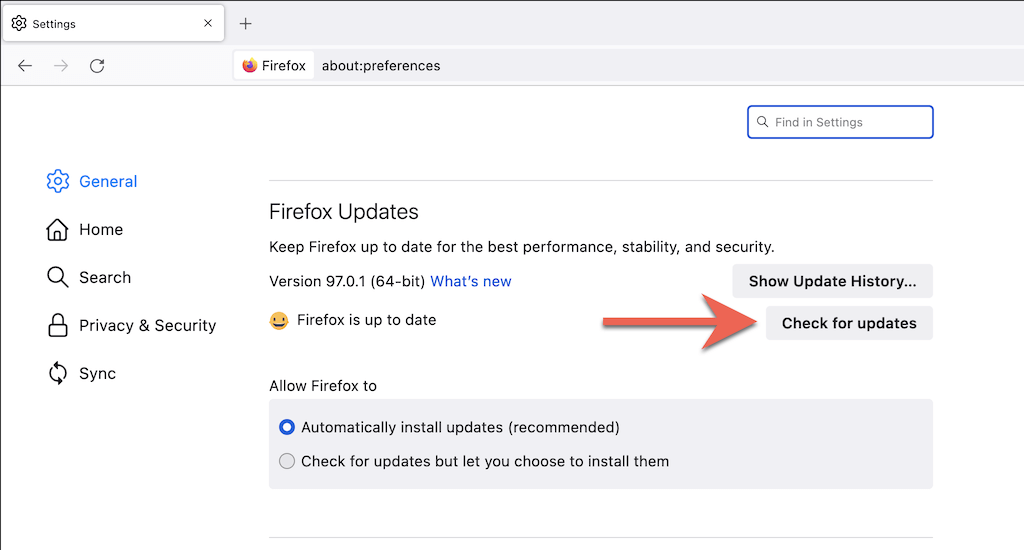
5. Firefox'un tarayıcının yeni bir sürümünü aramasını bekleyin. Herhangi bir şey tespit ederse güncellemeyi indirmeye başlayacaktır. Daha sonra güncellemeyi tamamlamak için Firefox'u Güncellemek için Yeniden Başlat 'ı seçmelisiniz.
Not : Yalnızca manuel Firefox güncellemelerini tercih ediyorsanız, Güncellemeleri kontrol et ancak yüklemeyi seçmenize izin verin 'in yanındaki radyo düğmesini seçin.
Apple Safari Nasıl Güncellenir
Mac'in yerel Safari tarayıcısı, macOS ile tamamen entegredir ve güncellemeleri düzenli sistem yazılımı güncellemelerinden alır. Bu nedenle Safari'yi güncellemek için Mac'inizin işletim sistemini güncellemelisiniz.
1. Apple menüsünü açın ve Bu Mac Hakkında 'yı seçin.
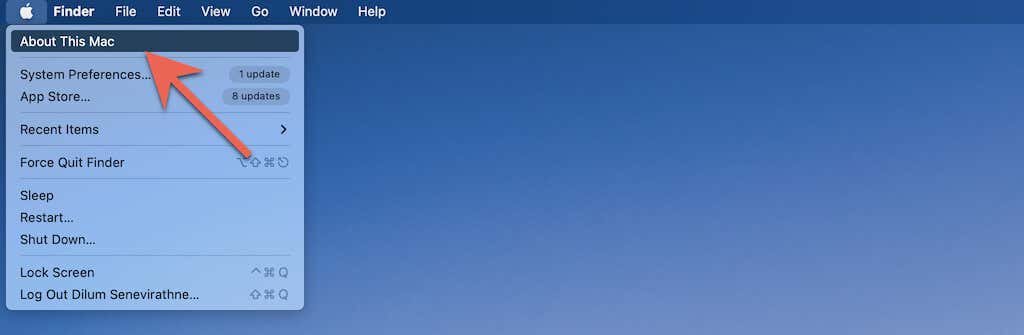
2. Yazılım Güncelleme 'yi seçin.

3. Şimdi Güncelle 'yi seçin.
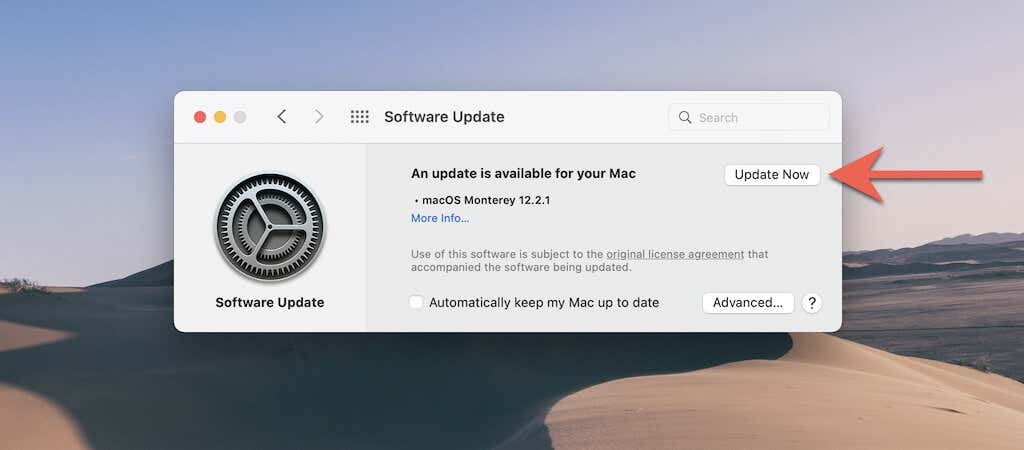
Not : Nadiren, işletim sistemini güncellemeden Safari güncellemelerini yükleme seçeneğiniz olabilir. Yazılım Güncellemesinde Daha Fazla Bilgi seçeneğini belirlemeyi deneyin. Safari için bir güncelleme görürseniz onu seçin ve yüklemek için Şimdi Yükle seçeneğini kullanın..
Mac'inizi güncelleyemiyor musunuz? İşte bunun on nedeni.
Tor Tarayıcı Nasıl Güncellenir
Tor Tarayıcının en son sürümüne güncellemek, web sitelerinde gezinirken gizliliğinizden ve anonimliğinizden ödün verme olasılığını azaltır. Ancak, otomatik güncellemeleri desteklemesine rağmen, güncellemeleri kontrol etmeye zorlayarak işleri hızlandırabilirsiniz. Tor, Firefox kod tabanında çalıştığından süreç aynıdır.
1. Tor'da Seçenekler menüsünü açın.
2. Ayarlar 'ı seçin.

3. Genel sekmesini aşağı kaydırarak Tor Tarayıcı Güncellemeleri bölümüne gidin.
4. Güncellemeleri kontrol et 'i seçin.
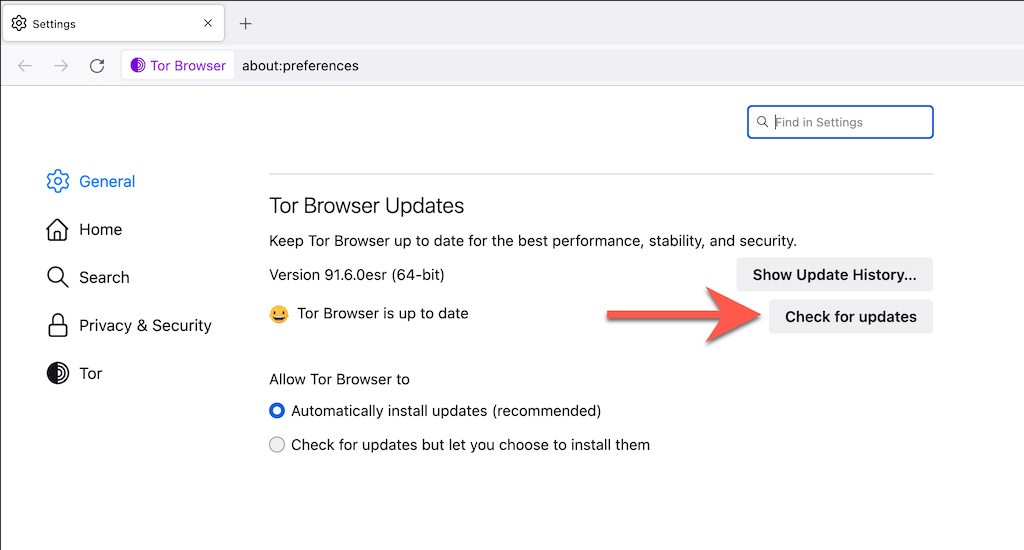
5. Tor'un bekleyen güncellemeleri kontrol edip uygulamasını bekleyin. Ardından, güncellemeyi tamamlamak için Tor Tarayıcıyı Güncellemek için Yeniden Başlat 'ı seçin.
Not : Tor arka planda zaten bir güncelleme indirmişse, Seçenekler menüsünde Tor Tarayıcıyı güncellemek için yeniden başlatın seçeneğini görürsünüz. . Güncellemeyi tamamlamak için tarayıcıyı yeniden başlatın.
Opera Tarayıcısı Nasıl Güncellenir
Opera, sürekli güncelleme alan bir diğer popüler Chromium tarayıcısıdır. Tarayıcının eski bir sürümünü çalıştırmadığınızı doğrulamak için güncellemeleri kontrol ettiğinizden emin olun. Aşağıdaki adımlar Opera GX için de geçerlidir.
1. Pencerenin sol üst köşesindeki Opera logosunu seçin. Opera'nın macOS sürümünde menü çubuğunda Opera 'yı seçin.
2. Güncelleme ve Kurtarma 'yı seçin.

3. Güncellemeyi kontrol et 'i seçin. Opera yeni bir güncelleme tespit ederse indirme işlemi bitene kadar bekleyin. Ardından tarayıcıyı yeniden başlatın.
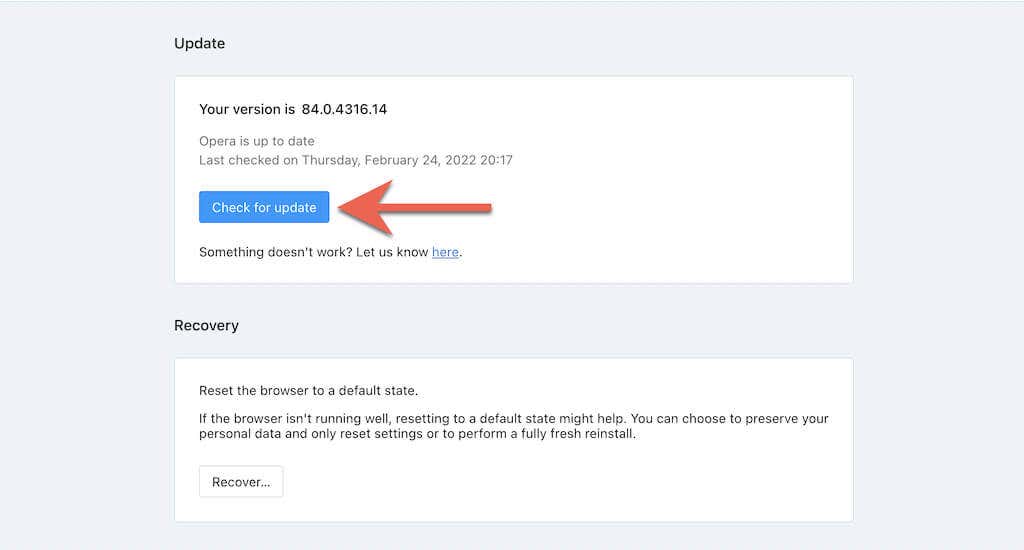
Brave Tarayıcı Nasıl Güncellenir
Cesur Tarayıcı kullanıyorsanız, diğer Chromium tabanlı web tarayıcıları 'e benzer bir güncelleme kontrolü başlatabilirsiniz.
1. Brave'in Özelleştir menüsünü açın (tarayıcı penceresinin sağ üst köşesinde üç yığılmış çizgiyi seçin).
2. Cesur Hakkında 'yı seçin.

3. Brave'in daha yeni güncellemeleri kontrol edip yüklemesini bekleyin. Ardından bunları uygulamak için Yeniden Başlat 'ı seçin.
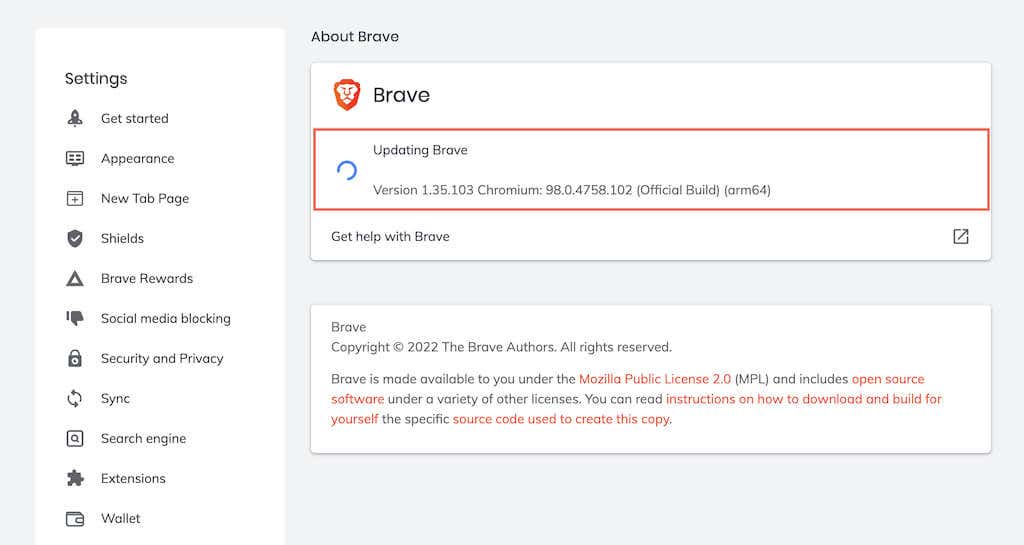
Güncel Kalın
İnternet tarayıcınızı güncel tutmak, potansiyel gizlilik ve güvenlik tehditlerini en aza indirmek iken mümkün olan en iyi deneyimi yaşamak için çok önemlidir. Otomatik olarak güncellenmesine izin verebilirsiniz ancak yeni güncellemeleri düzenli olarak kendiniz kontrol etmek hiçbir şeyi şansa bırakmamanızı sağlar..
.